Logic Proユーザガイド
- ようこそ
-
- アレンジの概要
-
- リージョンの概要
- リージョンを選択する
- リージョンの一部を選択する
- リージョンをカット、コピー、およびペーストする
- リージョンを移動する
- ギャップを追加する/取り除く
- リージョンの再生をディレイする
- リージョンをループさせる
- リージョンを繰り返す
- リージョンのサイズを変更する
- リージョンをミュートする/ソロにする
- リージョンをタイムストレッチする
- オーディオリージョンを逆方向にする
- リージョンを分割する
- MIDIリージョンをデミックスする
- リージョンを結合する
- トラック領域でリージョンを作成する
- トラック領域でオーディオリージョンをノーマライズする
- MIDIリージョンのエイリアスを作成する
- 繰り返しのMIDIリージョンをループに変換する
- リージョンの色を変更する
- オーディオリージョンをサンプラー音源のサンプルに変換する
- リージョン名を変更する
- リージョンを削除する
- グルーブテンプレートを作成する
-
- Smart Controlの概要
- マスターエフェクトのSmart Controlを表示する
- Smart Controlのレイアウトを選択する
- MIDIコントローラの自動割り当て
- スクリーンコントロールを自動的にマップする
- スクリーンコントロールをマップする
- マッピングパラメータを編集する
- パラメータ・マッピング・グラフを使用する
- スクリーンコントロールのプラグインウインドウを開く
- スクリーンコントロールの名前を変更する
- アーティキュレーションIDを使ってアーティキュレーションを変更する
- ハードウェアコントロールをスクリーンコントロールにアサインする
- Smart Controlの編集内容と保存されている設定を比較する
- アルペジエータを使う
- スクリーンコントロールの動きを自動化する
-
- 概要
- ノートを追加する
- スコアエディタでオートメーションを使う
-
- 譜表スタイルの概要
- トラックに譜表スタイルを割り当てる
- 譜表スタイルウインドウ
- 譜表スタイルを作成する/複製する
- 譜表スタイルを編集する
- 譜表と声部を編集する/パラメータを割り当てる
- Logic Proの譜表スタイルウインドウで譜表または声部を追加する/削除する
- Logic Proの譜表スタイルウインドウで譜表または声部をコピーする
- プロジェクト間で譜表スタイルをコピーする
- 譜表スタイルを削除する
- 声部と譜表に音符を割り当てる
- 多声部のパートを別々の譜表に表示する
- スコア記号の割り当てを変更する
- 譜表をまたいで音符を連桁にする
- ドラム記譜用にマッピングされた譜表スタイルを使う
- 定義済みの譜表スタイル
- スコアを共有する
-
-
- キーコマンドの概要
- キーコマンドをブラウズする/読み込む/保存する
- キーコマンドを割り当てる
- キーコマンドをコピーする/プリントする
-
- さまざまなウインドウの修飾キーとアクション
- 「コントローラアサインメント」ウインドウの修飾キーとアクション
- トラック領域の修飾キーとアクション
- グローバルトラックの修飾キーとアクション
- オートメーションの修飾キーとアクション
- Live Loopsグリッドの修飾キーとアクション
- ミキサーの修飾キーとアクション
- 「MIDIエンバイロメント」ウインドウの修飾キーとアクション
- ピアノ・ロール・エディタの修飾キーとアクション
- スコアエディタの修飾キーとアクション
- イベントリストの修飾キーとアクション
- ステップエディタの修飾キーとアクション
- ステップシーケンサーの修飾キーとアクション
- Flex Timeの修飾キーとアクション
- Touch Barのショートカット
-
- エフェクトの概要
-
- 音源: はじめに
- 用語集
- 著作権

Logic Proで録音したソフトウェア音源を置き換える
新しい演奏の録音中に、以前の演奏のすべてまたは一部を置き換えることができます。この録音は、置き換えモードで行います。「置き換える」ポップアップメニューから、以下のいずれかの置き換えモードの動作を選択できます:
リージョンの消去: 録音全体にわたって、トラック領域からMIDIリージョンを消去します。何も演奏されなかった場合も同様です。
リージョンのパンチ: MIDIイベントが録音されている部分のみMIDIリージョンを消去します。
コンテンツの消去: 録音全体にわたって、MIDIリージョン内のMIDIコンテンツのみを消去します。何も演奏されなかった場合も同様です。
コンテンツのパンチ: MIDIイベントが録音されている部分に限り、MIDIリージョン内のMIDIコンテンツのみを消去します。
コントロールバーまたは「録音」環境設定ウインドウの「置き換える」ボタン ![]() を長くクリック(または右クリック)すると「置き換える」ポップアップメニューにアクセスできます。
を長くクリック(または右クリック)すると「置き換える」ポップアップメニューにアクセスできます。
注記: オーディオ録音の置き換えについては、録音したオーディオデータを置き換えるを参照してください。
![]() 「Logic Pro」>「環境設定」>「詳細」で「すべての機能を有効にする」が選択されているときは、録音の置き換えを使用できます。
「Logic Pro」>「環境設定」>「詳細」で「すべての機能を有効にする」が選択されているときは、録音の置き換えを使用できます。
既存のMIDIリージョンに上書き録音する
Logic Proで、コントロールバーの「置き換える」ボタン
 をクリックします。
をクリックします。ルーラの上部で左右にドラッグします。
サイクル範囲はルーラに黄色の細長い領域として表示され、サイクルモードは自動的にオンになります。
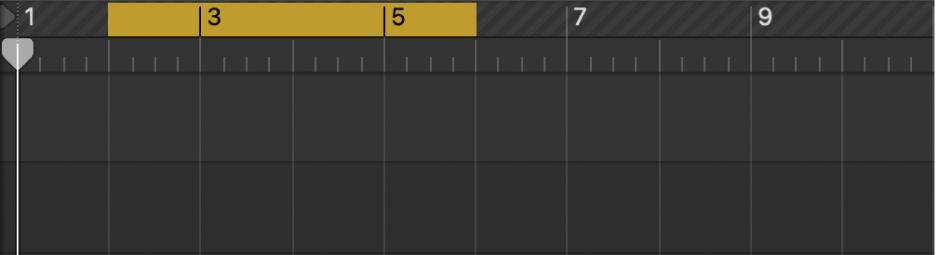
コントロールバーの「録音」ボタン
 をクリックして(またはRキーを押して)、録音を開始します。
をクリックして(またはRキーを押して)、録音を開始します。定義したサイクル範囲の開始位置から録音が自動的に始まります。
MIDIキーボード、「ミュージックタイピング」ウインドウ、オンスクリーンキーボードのいずれかを使って、ノートを演奏します。好きな回数だけサイクルして録音します。
録音を停止するには、コントロールバーの「停止」ボタン
 をクリックします(またはスペースバーを押します)。
をクリックします(またはスペースバーを押します)。「リージョンの消去」モードまたは「リージョンのパンチ」モードでは、既存のMIDIリージョンの上に新しいMIDIリージョンが作成されます。「コンテンツの消去」モードまたは「コンテンツのパンチ」モードでは、既存のリージョンのコンテンツが置き換えられます。
録音を停止するには、コントロールバーの「停止」ボタンをクリックします(またはスペースバーを押します)。
素材の中で、前に録音した部分が新しい録音に置き換わります。